Comment copier et coller du texte avec les modifications suivies dans Word 2013

La fonctionnalité Suivi des modifications dans Word est une fonctionnalité utile pour suivre les modifications apportées à un document, en particulier lorsque vous travaillez en collaboration sur un document avec les autres. Vous pouvez parfois avoir besoin de copier le texte dans un autre document en conservant les modifications suivies.
Cela semble simple, mais c'est plus que simplement copier et coller le texte. Pour commencer, sélectionnez le texte avec les changements dans votre document.
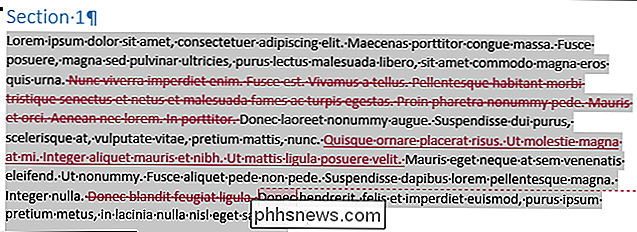
La première clé pour garder les changements suivis avec le texte à copier est de s'assurer que la fonction "Suivi des modifications" est désactivée. Pour ce faire, cliquez sur l'onglet "Review" du ruban. Si le bouton "Suivi des modifications" de la section "Suivi" est surligné en bleu, la fonction "Suivi des modifications" est activée. Cliquez sur la moitié inférieure du bouton "Suivi des modifications" et sélectionnez "Suivi des modifications" dans le menu déroulant. Le bouton "Suivi des modifications" ne doit pas être surligné lorsque la fonction est désactivée.
REMARQUE: si vous ne désactivez pas la fonctionnalité "Suivi des modifications", Word suppose que vous souhaitez copier le texte comme si toutes les modifications la sélection a été acceptée. Les modifications seront intégrées dans le texte.
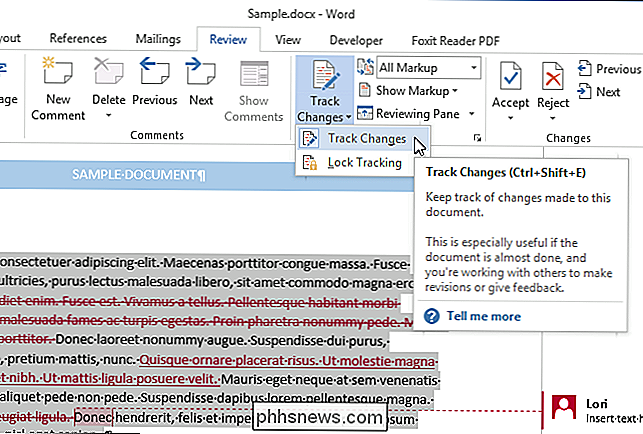
Appuyez sur "Ctrl + C" pour copier le texte. Maintenant, nous allons créer un nouveau document dans lequel nous allons coller le texte copié. Cliquez sur l'onglet "Fichier".
REMARQUE: vous pouvez également coller le texte dans un document Word existant
Cliquez sur l'onglet "Fichier"
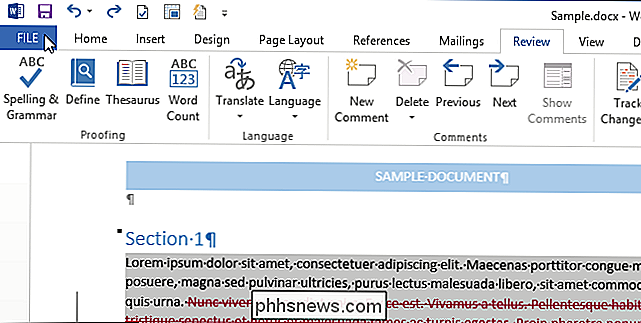
Cliquez sur "Nouveau" dans la liste des éléments à gauche.
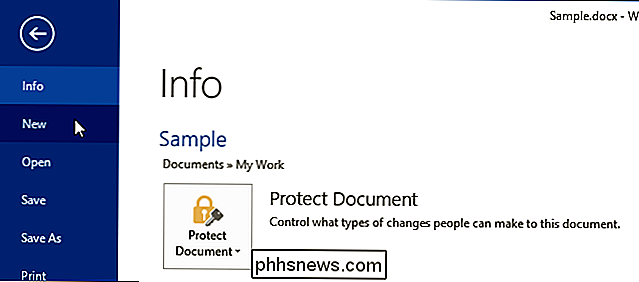
Sur l'écran "Nouveau", cliquez sur l'icône "Document vide"
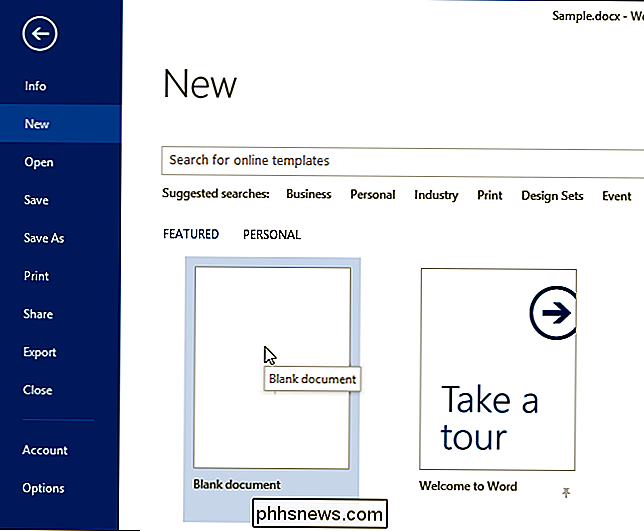
La deuxième clé pour conserver les changements suivis dans votre texte copié est de s'assurer que "Suivi des modifications" est désactivé dans le nouveau (ou autre ) document. Ensuite, appuyez sur "Ctrl + V" pour coller le texte avec les changements suivis.
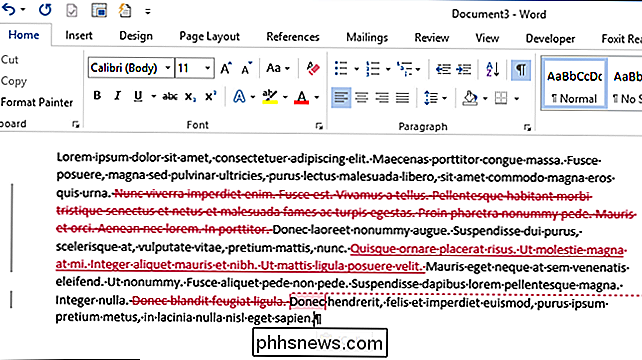
Vous pouvez également utiliser le Spike dans Word pour copier du texte. Ceci est particulièrement utile si vous copiez plusieurs blocs de texte et / ou images non contigus.

Un appel à tout le monde: s'il vous plaît arrêter de prononcer "Pokémon" Mauvais
Pokémon, l'une des franchises de jeux vidéo les plus populaires de tous les temps, est devenue encore plus populaire avec Pokémon Go . Pourtant, pour combien de personnes jouent à ce jeu omniprésent, beaucoup ne semblent toujours pas savoir comment prononcer le nom, y compris le PDG de l'entreprise qui le fait.

Utilisation plus efficace des bureaux virtuels OS X avec les raccourcis clavier
Nous aimons disposer de plusieurs bureaux virtuels sous OS X, surtout lorsque nous pouvons les surcharger en les combinant avec quelques raccourcis clavier simples. Donc, sur cette note, voici quelques façons pratiques d'utiliser les bureaux virtuels d'OS X comme vous l'entendez. Les bureaux virtuels ne sont pas vraiment un nouveau concept.



